如何将数据从一个硬盘复制到另一个硬盘?[2种方法]
需要将数据从一个硬盘复制到另一个硬盘但不知道如何操作?别担心,在本文中您可以找到2个简单的办法,看完即可学会!
“我购买了一个6TB的硬盘,想把1TB硬盘上的软件和其他东西复制到这个新硬盘上。可以直接复制粘贴吗?会不会有数据丢失的风险?”
像这个用户一样,您可能要在2个硬盘间复制数据或将硬盘升级到更大的硬盘,也可能想用SSD替换HDD或将一个硬盘上的备份文件迁移到另一个硬盘,所以需要将数据从一个硬盘复制到另一个硬盘。
复制粘贴的方法可以快速传输少量文件,如果要传输大量文件怎么办?如果您要复制的硬盘中包含软件或系统怎么办?如果继续使用复制粘贴的方法,您的电脑可能会由于某些隐藏文件丢失而无法启动。
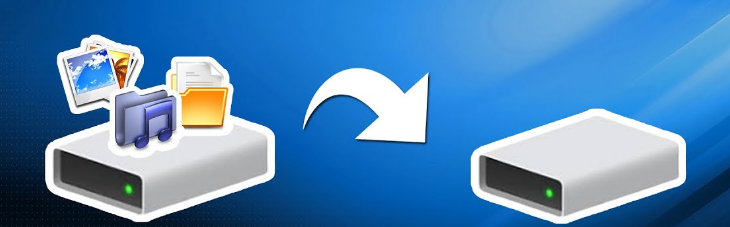
那么,如何将数据从一个硬盘复制到另一个硬盘,并正确复制软件和系统呢?去继续往下阅读。
想要将数据文件从一个硬盘复制到另一个硬盘,您需要考虑实际情况。
那么我们该如何轻松地执行文件同步和磁盘克隆任务呢?借助专业的傲梅轻松备份是个不错的办法。它拥有4种不同的同步方案(基本同步、实时同步、双向同步、镜像同步)与3种不同的克隆方案(系统克隆、磁盘克隆、分区克隆),兼容全部Windows PC系统版本,支持全部品牌的硬盘存储设备,用户界面整洁直观,操作方法简单易学。
您可以直接点击下方按钮进入下载中心下载安装傲梅轻松备份,然后跟着我们的演示流程一起看看怎么轻松地把数据从一个硬盘复制到另一个硬盘吧!
1. 启动傲梅轻松备份。点击“同步”再选择“基本同步”。

2. 为任务命名,以便区分其他任务。点击“添加目录”选择要同步的文件夹。

3. 选择另一个硬盘作为目标位置。

4. 点击“开始同步”等待完成即可将数据从一个硬盘复制到另一个硬盘。
克隆操作会覆盖目标磁盘上的内容,所以如果目标硬盘上有重要数据,请在使用该方法前执行文件备份任务,将硬盘备份到另一个硬盘,避免数据丢失。
1. 启动傲梅轻松备份,注册并登录您的账号,将其升级为VIP,然后点击左侧的“克隆”再点击“磁盘克隆”。

2. 选择有数据的硬盘作为源磁盘,点击“下一步”。

3. 选择已连接到电脑上的新硬盘作为目标硬盘,点击“下一步”。

4. 确认无误后,点击“开始克隆”即可。

5. 克隆完成后,在BIOS中更改启动顺序或用克隆的硬盘替换源硬盘即可正常启动电脑。
本文提供的2种方法都可以帮您将数据从一个硬盘复制到另一个硬盘,您可以选择一个适合自己的办法。傲梅轻松备份除了文中提到的同步与克隆功能出色之外,还拥有强大的备份还原功能,可以轻松地将数据从一个硬盘备份到另一个硬盘,保护数据始终安全,您可以下载安装试一试。